返回目录:word文档
今天,继续给大家分享几个非常实用且常用的Word打印技巧,希望能够帮助大家,巩固Word打印知识。
01、打印当前页
如果我们只需要打印Word文档中的某一页内容。那么,在打印时,可以设置只打印该页。
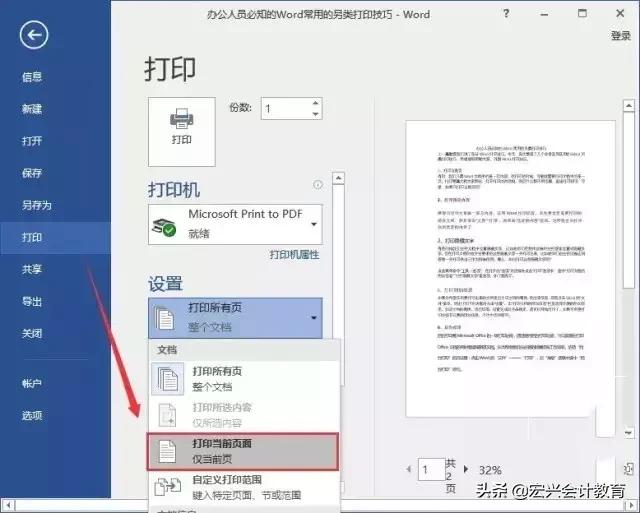
将鼠标光标定位于需要打印的页,然后按Ctrl+P组合键或单击“文件”-“打印”命令,在右侧的“设置”列表框中选择“打印当前页面“选项即可。想要获取更多财税工具,请V信搜索小程序:宏兴会计培训学校
02、打印指定区域内容
有时,为减少不必要的纸张浪费,我们不需要打印文档中的所有内容,可能只是打印其中的一部分内容,或是某些特定的不连续内容,它们也许跨页或者跨节。那么此时,如果打印这些指定的区域呢?
在用Word打印以前,首先要选定需要打印的部分文档,然后单击“文件”-“打印”,在“设置”列表框中选择“选定的内容”选项即可只打印你所选定的内容。
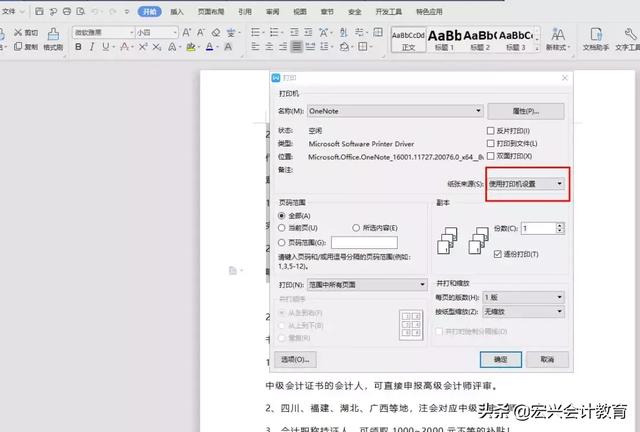
03、打印奇数页或偶数页
如果我们要在纸的两面都进行打印,那么可以选择奇数页与偶数页分别打印。
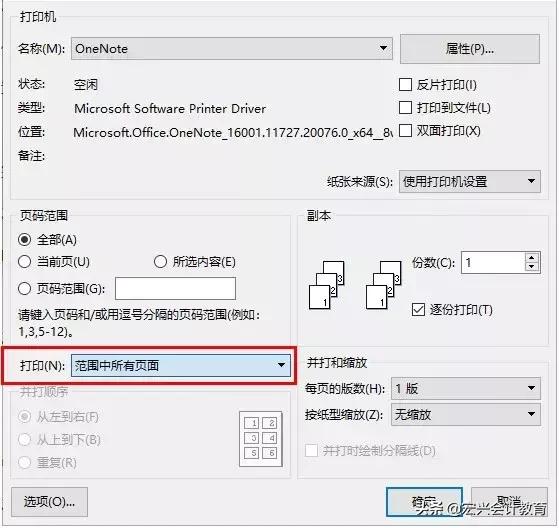
单击“文件”-“打印”,在“设置”列表框中选择“奇数页”选项或“偶数页”选项即可。
04、打印指定页码
有些时候,我们只希望打印文档中的某些页码,只要点击菜单命令“文件→打印”,在打开的“打印”对话框中,选中“打印当前页面”单选项,那么就可以打印当前鼠标所在的页面内容;想要获取更多财税工具,请V信搜索小程序:宏兴会计培训学校
如果我们选中“打印自定义范围”单选项,就可以随意指定打印页码了。假如我们要打印的页码是连续的,那么只要选择“打印自定义范围”后输入起始和终止的页码,中间用“-”连接就可以了。比如输入“3-7”,那么就会打印第三页到第七页的内容。
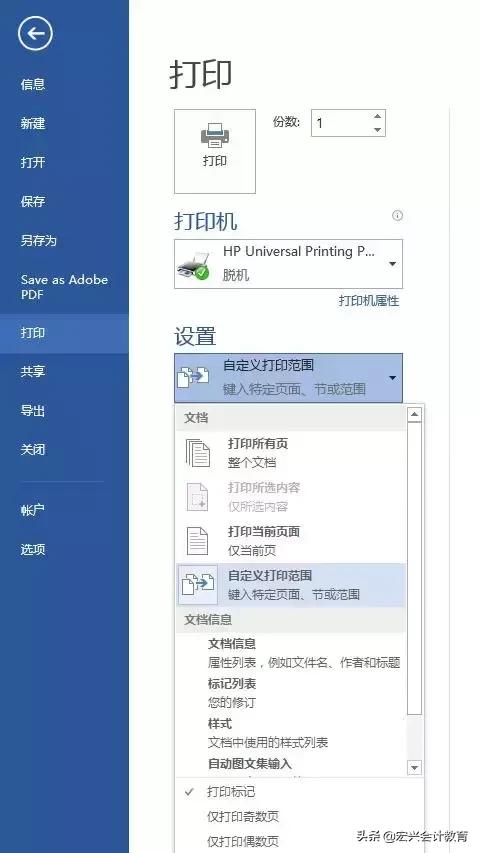
假如要打印的是不连续的页码内容,那么就要依次输入所要打印的页码,中间用逗号间隔。如输入“2,5,8,10”,那就会打印第2、5、8、10页的内容。当然,我们也可以混用这两种方法。比如输入“1,3-5”可以打印第一页和第三页到第五页的全部内容。
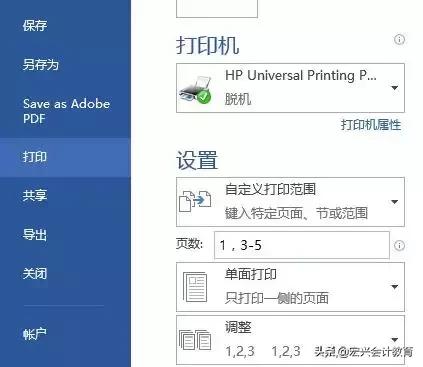
05、设置自动双面打印
为了节省纸张,我们往往会将一张纸正面和反面都用上,这就是双面打印。有些打印机是支持自动双面打印的,首先在开始-设备和打印机中找到打印机驱动,右键选择打印机属性-设备设置-可安装选项,将双面打印单元选择已安装。(某些打印机驱动还有允许手动双面的选项,要选择已禁用)想要获取更多财税工具,请V信搜索小程序:宏兴会计培训学校
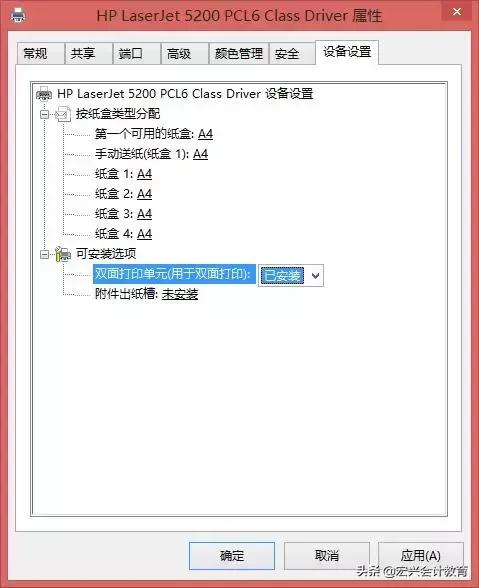
设置好属性后就可以打开word文档选择双面打印选项了。